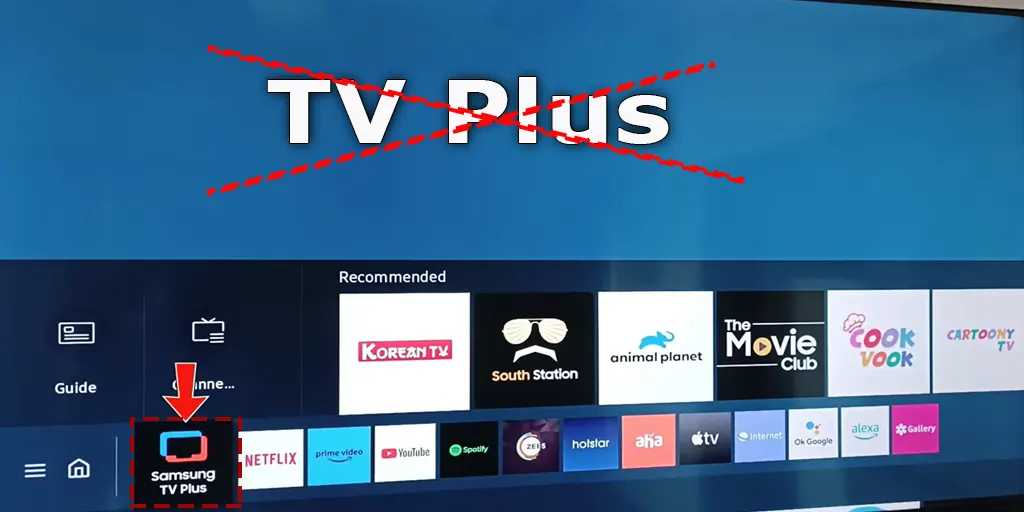Du er vant til at se dit Samsung TV ved at bruge HDMI og Fire Stick eller Roku streamingenheder som signalkilde, og pludselig, næste gang du tænder for det, ser du Samsung TV Plus i stedet. Du skal manuelt skifte signalkilden, hver gang du tænder for dit tv; ja, det kan ske; hvorfor det sker, og hvordan man løser det, er i denne artikel.
Hvorfor indlæses TV Plus, når jeg tænder for tv’et?
Samsung TV’er har en indstilling kaldet ” Start sidste applikation .” Hvis denne indstilling er aktiveret, vil tv’et automatisk starte den sidst anvendte applikation, før tv’et blev slukket. Hvis du har denne indstilling slået til, men ikke har brugt nogen applikationer, fungerer den ikke som standard. I slutningen af 2023 tænkte Samsungs programmører: ‘Wow, hvis en person har aktiveret denne indstilling, men ikke har en aktiv sidste app, hvorfor downloader de så ikke Samsungs TV Plus? De kan lide det og se det. Og du er fanget i en ond cirkel: TV Plus blev den sidste app, du brugte, første gang du downloadede den. Og nu har du TV Plus, hver gang du tænder for tv’et. Løsningen er enkel: Slå indstillingen for den sidste appstart fra.
Deaktiver den automatiske start af det sidste program på dit Samsung TV
For at forhindre dit Samsung TV i automatisk at starte den senest anvendte applikation ved opstart, skal du følge disse skræddersyede instruktioner baseret på din TV-models produktionsår:
For modeller fra 2022-2023 (inklusive S90C, CU, QNC-serien og BU, S90B, QNB-serien):
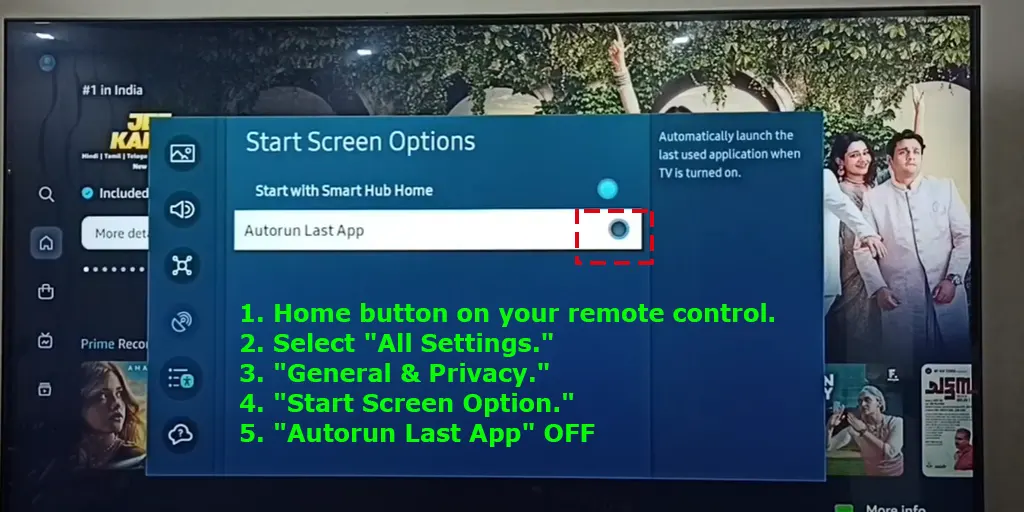
- Tryk på knappen Hjem på din fjernbetjening.
- Naviger til menuen Indstillinger ved at trykke på venstre retningsknap, ofte repræsenteret af tre vandrette linjer.
- Vælg ” Alle indstillinger .”
- Naviger til ” Generelt og privatliv .”
- Vælg ” Startskærm Mulighed .”
- Find ” Autorun Last App ” og indstil den til FRA .
For modeller fra 2017-2021:
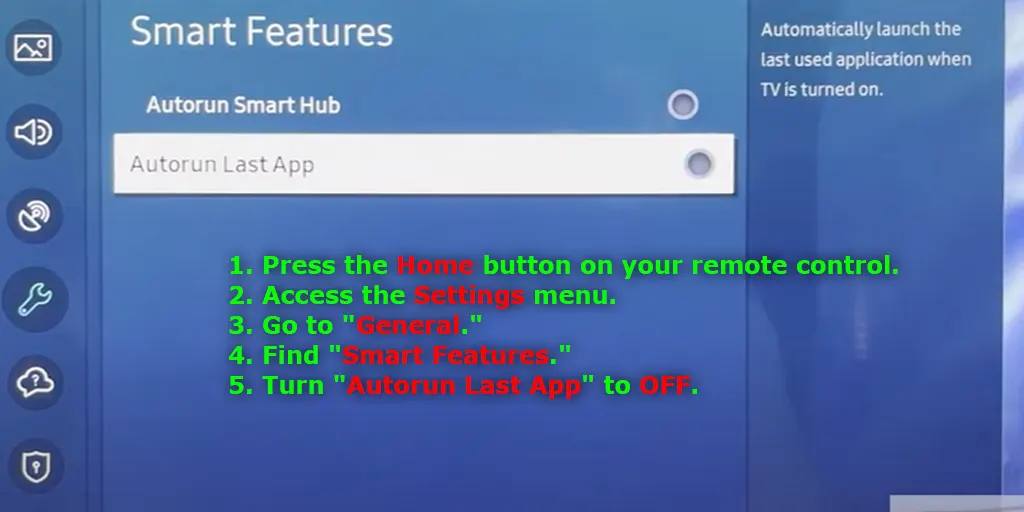
- Tryk på knappen Hjem på din fjernbetjening.
- Få adgang til menuen Indstillinger .
- Gå til ” Generelt. “
- Find ” Smarte funktioner “.
- Slå ” Autorun Last App ” til FRA.
Ved at følge disse trin deaktiverer du den automatiske lancering af den sidste applikation, så dit Samsung TV kan starte uden at vende tilbage til den tidligere aktive app.
Kan jeg slette Samsung TV Plus?
Det er vigtigt at erkende, at visse programmer, der er forudinstalleret på Samsung TV’er, inklusive TV Plus, er integrerede i systemets software og ikke kan afinstalleres. Denne begrænsning skyldes, at applikationerne er indlejret i operativsystemet, hvilket gør det teknisk umuligt at fjerne dem. Som et resultat er TV Plus, som er en standardapplikation, permanent installeret på enheden. Men i visse modeller og områder har brugerne mulighed for at deaktivere applikationen. Deaktivering af TV Plus gør det effektivt inaktivt og forhindrer det i at blive vist som en mulighed, når du vælger en signalkilde. På trods af dette forbliver applikationen operationel i baggrunden, fortsætter med at modtage opdateringer og kan genaktiveres efter efterfølgende opdateringer til operativsystemet.
For brugere, der er interesseret i at deaktivere TV Plus, varierer processen lidt afhængigt af modelåret for Samsung TV:
For 2022-model-tv’er:
- Naviger til startsiden, og find ikonet ” Rediger liste ” eller appindstillinger.
- Vælg TV Plus-appen .
- Vælg ‘ Fjern ‘ og derefter ‘ Deaktiver ‘ for at deaktivere applikationen. Utilgængelige funktioner vil ikke være tilgængelige for valg
For 2017-2021 model-tv’er:
- Samsung TV Plus -appen på startsiden .
- Tryk på ned-knappen på fjernbetjeningen.
- Vælg ‘Fjern’ efterfulgt af ‘Deaktiver ‘ for at deaktivere appen.
Ved at deaktivere TV Plus kan brugerne strømline deres seeroplevelse, selvom det er afgørende at være opmærksom på, at appen stadig kan fungere i standbytilstand og modtage opdateringer, der potentielt genaktiveres efter fremtidige systemopdateringer.
Sådan fjerner du TV Plus-appen fra listen over apps
Der er en anden måde at slippe af med TV Plus-appen – slet alle kanaler fra appen, men dette virker kun indtil styresystemet er opdateret, hvorefter kanalerne dukker op igen.
Følg disse trin for midlertidigt at fjerne TV Plus fra hovedapplikationsskærmen på dit Samsung TV. Det er vigtigt at bemærke, at denne handling ikke deaktiverer TV Plus permanent; det vil dukke op igen efter den næste opdatering af operativsystemet, hvilket nødvendiggør en gentagelse af denne proces.
- Naviger til app-butikken på startskærmen, og aktiver TV Plus .
- Vælg ” Kanalliste .”
- Vælg ” Tilføj kanaler “; dette åbner kanallisten.
- I øverste højre hjørne skal du vælge ” Vælg alle kanaler .”
- Vælg ” Slet kanaler .”
- Bekræft din beslutning, når du bliver bedt om det af tv’et.
- Når du modtager en besked om at begynde at søge efter og gemme kanaler, skal du vælge ” Annuller “.
Sådan fjerner du TV Plus fra startskærmen i billeder trin for trin.
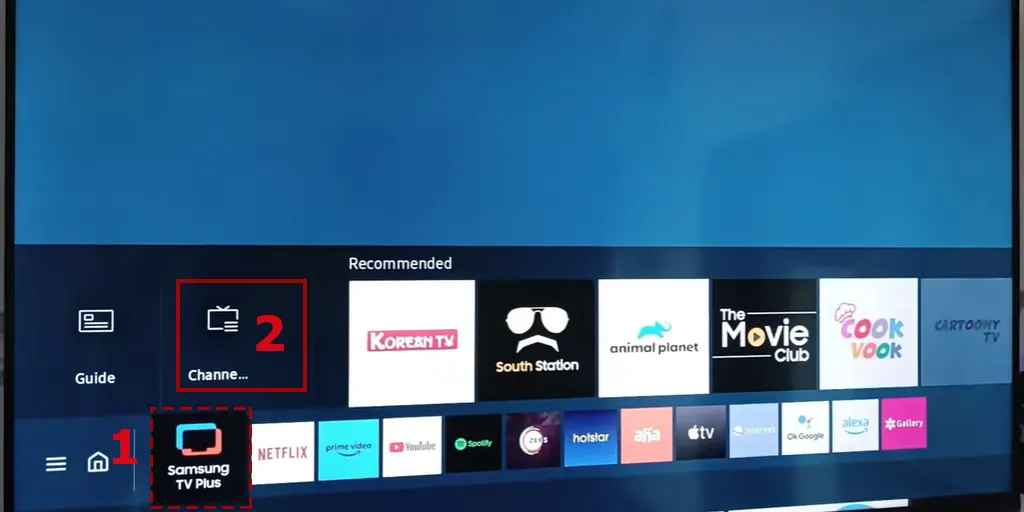
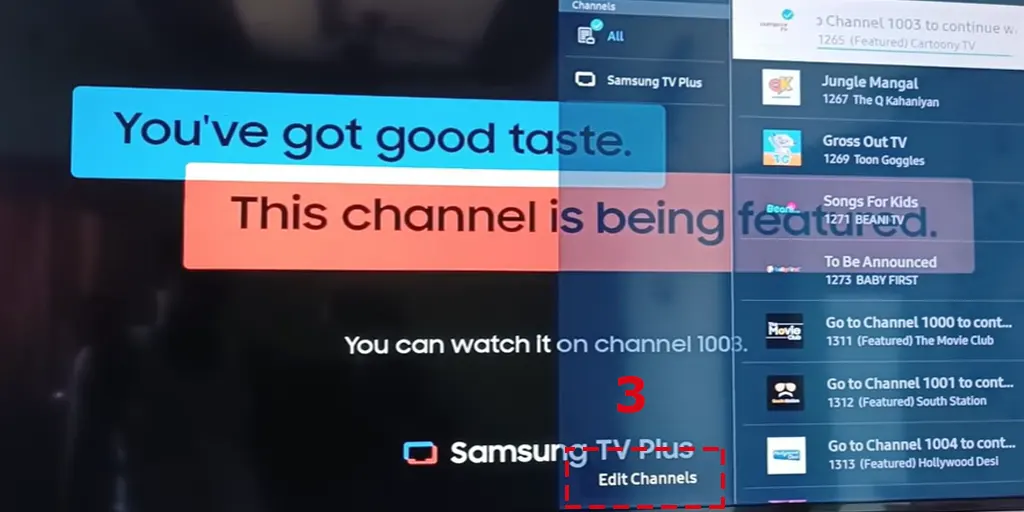
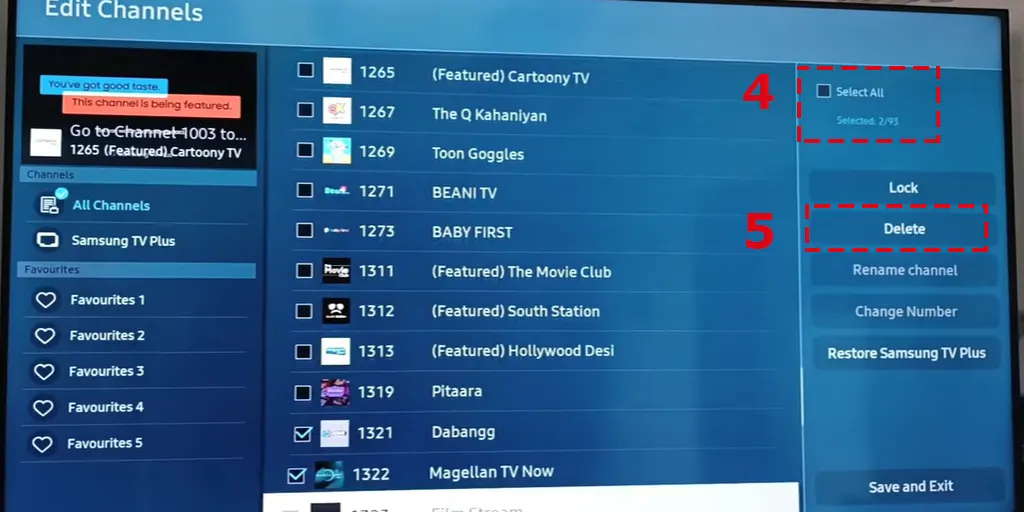
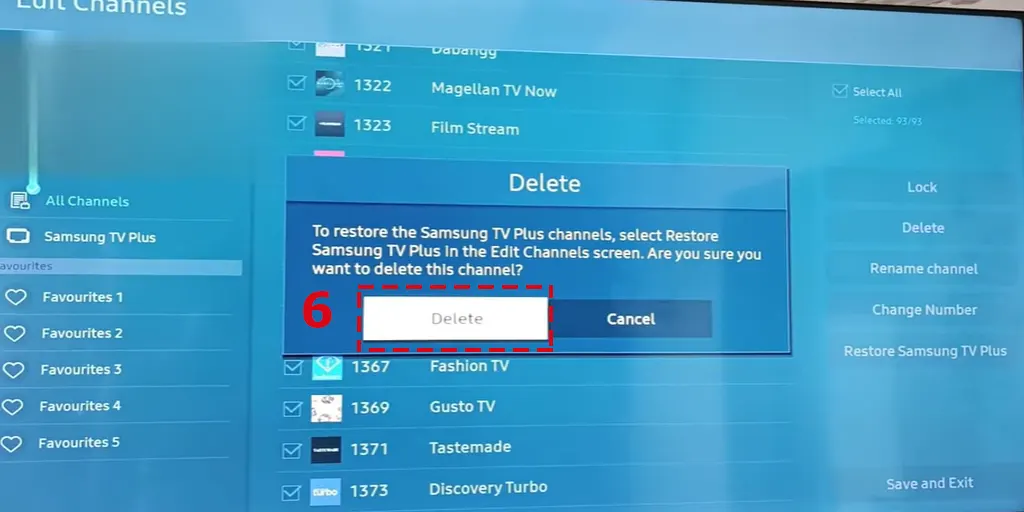
Hvis du følger disse instruktioner, fjernes TV Plus fra hovedapplikationsskærmen, hvilket forbedrer din seeroplevelse ved at give dig mulighed for at tilpasse dit indhold. Husk dog, at dette er en midlertidig foranstaltning, og med hver efterfølgende opdatering af operativsystemet vil kanalerne blive genindsat, hvilket kræver, at du sletter dem igen, hvis du ønsker at bevare denne tilpasning.